PDFelement - мощный и простой PDF-редактор
Начните работу с самым простым способом управления PDF-файлами с помощью PDFelement !
Вы можете получать электронные книги с различных сайтов - Kindle от Amazon является одним из основных примеров. Однако вы можете не захотеть читать их в формате по умолчанию из-за своих личных предпочтений. Поэтому вам нужен инструмент конвертации, позволяющий изменить формат файла электронной книги.
Epubor Ultimate - это именно то, что вам нужно. Если вас не устраивает функциональность этой программы, Wondershare PDFelement является отличной альтернативой.
В этой статье
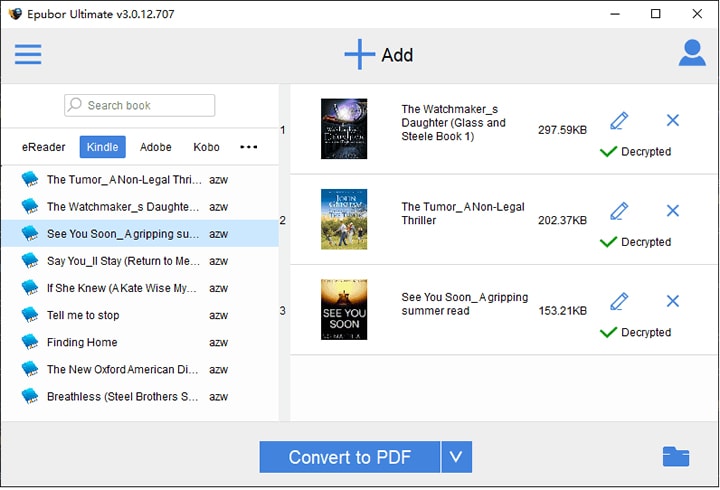
Ключевые особенности Epubor Ultimate
- Поддерживает 13 различных входных форматов : KFX, EPUB, PDF, AZW, AZW1, AZW3, AZW4, Mobi, PRC, TPZ, Topaz, TXT и HTML.
- Поддерживает форматы EPUB, Mobi, AZW3, TXT и PDF в качестве выходных форматов.
- Функция пакетного преобразования экономит ваше время и силы.
- Быстрая конвертация (в 60 раз быстрее, чем у большинства конкурентов).
- Имеет возможности редактирования метаданных, позволяющие изменять обложки книг или исправлять неправильно написанные названия книг и имена авторов.
- Автоматическое обнаружение и загрузка книг.
- PDF DRM Removal.
Преимущества
Поддерживает множество типов файлов.
Позволяет выполнять пакетное преобразование.
Функция удаления DRM.
Простота в использовании.
Недостатки
Бесплатная версия имеет очень ограниченное применение. Вы можете конвертировать только 20% книги.
Дорого - нет возможности одноразовой лицензии.
Как конвертировать электронные книги с помощью Epubor Ultimate
Конвертирование электронных книг с помощью Epubor Ultimate очень простое. Для этого выполните следующие простые действия.
Шаг 1Запустите программу Epubor Ultimate.
Шаг 2Нажмите на гамбургер-меню в левом верхнем углу экрана, чтобы найти книги, загруженные на ваш компьютер или подключенное устройство. Epubor Ultimate отсортирует их по приложениям. Вы увидите вкладки для eReader, Kindle, Nook, Adobe и Kobo.
Шаг 3Выберите книги, которые необходимо преобразовать.
Шаг 4Перетащите их в центр экрана Epubor Ultimate.
Шаг 5Выберите нужный формат вывода, нажав на значок стрелки вниз на кнопке Преобразовать в в нижней центральной части экрана.
Шаг 6Наконец, нажмите кнопку Конвертировать и дождитесь окончания процесса.
Как удалить DRM из файлов Kindle с помощью Epubor Ultimate
Если вы купили книгу на Kindle, вы не сможете открыть ее с помощью других приложений. Это связано с управлением цифровыми правами (DRM). С помощью DRM Amazon может удалить приобретенную вами электронную книгу из вашего Kindle Cloud. Поэтому вы можете захотеть удалить Kindle DRM из приобретенных книг. Вам повезло ! Epubor Ultimate также позволяет это сделать. Вот шаги, которые вам необходимо предпринять :
Шаг 1Запустите программу Epubor Ultimate.
Шаг 2Щелкните меню гамбургера в верхней левой части экрана и выберите Kindle.
Шаг 3Выберите книги с DRM, а затем перетащите их на правую панель в Epubor Ultimate. Программа автоматически и немедленно удалит DRM для вас.
Шаг 4Нажмите Decrypted после завершения, чтобы открыть выходную папку.
Шаг 5Настоятельно рекомендуется конвертировать вывод из AZW в ePub, Mobi или TXT, чтобы вы могли читать книги в большем количестве приложений.
Шаг 6Нажмите на значок со стрелкой вниз в центре экрана Epubor Ultimate и выберите нужный формат вывода.
Шаг 7Наконец, нажмите Конвертировать
Как конвертировать PDF в EPUB с помощью Epubor Ultimate
Возможно, вы захотите преобразовать PDF-файлы в EPUB. Epubor Ultimate также имеет такую возможность. Но прежде чем это сделать, обратите внимание, что некоторые PDF-файлы плохо конвертируются в EPUB - особенно если в них много изображений, формул и специальных шаблонов.
Шаг 1Запустите программу Epubor Ultimate.
Шаг 2Добавьте PDF-файл, который необходимо преобразовать. Это можно сделать с помощью одного из двух действий :
- Откройте левую колонку и перетащите PDF-файлы на правую панель.
- Нажмите " Добавить " в верхней части Epubor Ultimate, затем выберите PDF-файлы.
Шаг 3Нажмите на значок со стрелкой вниз в центре внизу, затем выберите EPUB.
Шаг 4Нажмите Преобразовать в EPUB.
Шаг 5После завершения преобразования нажмите Успешно в правом верхнем углу.
Шаг 6Нажмите на значок папки внизу, чтобы увидеть преобразованные файлы.
Альтернативы : Преобразование PDF в EPUB с помощью PDFelement на (macOS, Windows, Linux)
Epubor Ultimate - это удивительный инструмент. Но он предназначен только для конвертации электронных книг. Поскольку вы тратите деньги на лицензию, вместо нее можно выбрать универсальный инструмент. Wondershare PDFelement - Редактор PDF-файловEpubor Ultimate позволяет делать то, что можно делать на Epubor Ultimate, и многое другое.
Существует два способа преобразования PDF в EPUB с помощью Wondershare PDFelement. Шаги одинаковы независимо от платформы.
Метод 1
Шаг 1Запустите программу Wondershare PDFelement.
Шаг 2Нажмите Конвертировать.
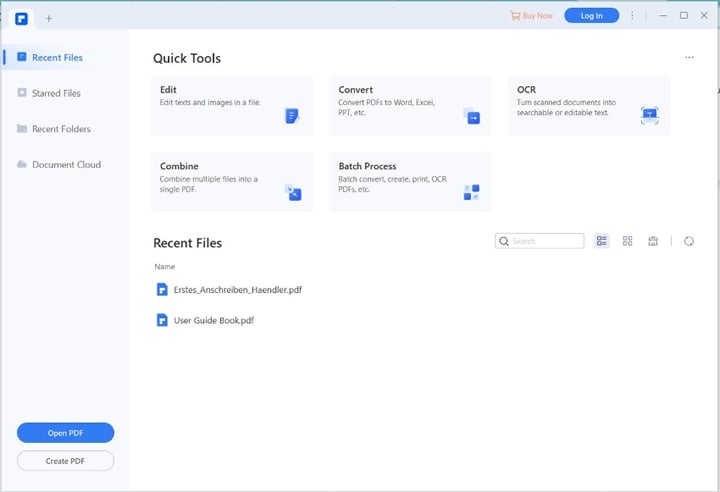
Шаг 3Найдите PDF, который вы хотите преобразовать, на вашем компьютере, затем нажмите Открыть.
Шаг 4Выберите Epub в поле Формат вывода.
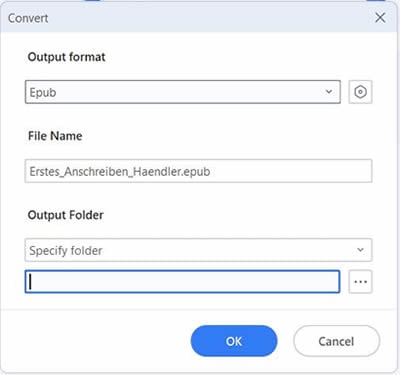
Шаг 5Если вы хотите изменить название, измените текст в поле Имя файла.
Шаг 6Введите путь к нужной папке назначения для преобразованного файла.
Шаг 7Нажмите OK и дождитесь окончания преобразования.
Шаг 8Нажмите Открыть папку, чтобы увидеть преобразованный файл.
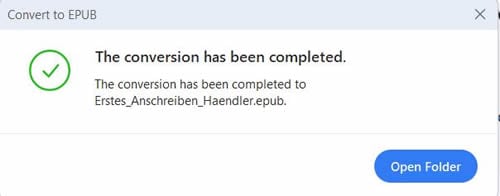

![]() Работает на основе ИИ
Работает на основе ИИ
Метод 2
Шаг 1Запустите программу Wondershare PDFElement.
Шаг 2Откройте PDF-файл, который вы хотите преобразовать в EPUB.
Шаг 3Перейдите на вкладку Конвертировать.

Шаг 4Нажмите Еще, затем выберите EPUB.
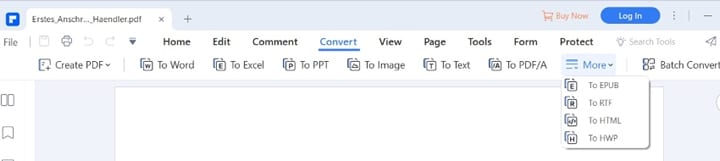
Шаг 5Введите желаемое название и папку назначения. Затем нажмите Ok.
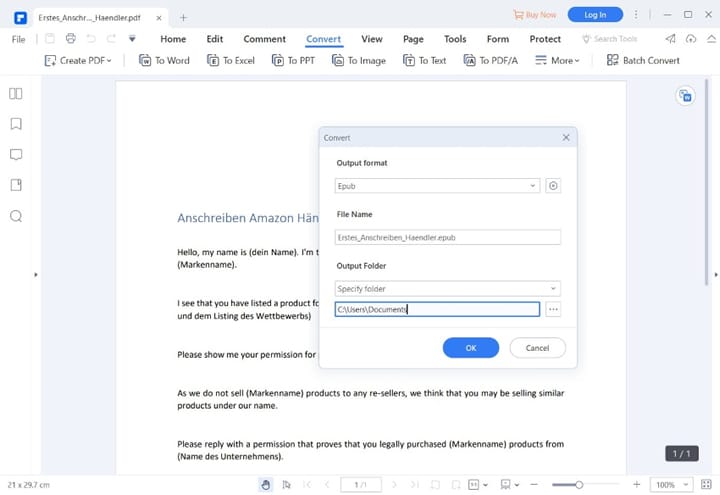
Шаг 6Нажмите Открыть папку, чтобы увидеть результат.
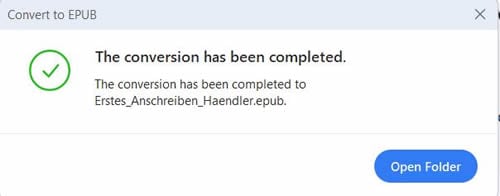
Пакетное преобразование
Wondershare PDFelement также позволяет конвертировать несколько PDF-файлов одновременно. Просто выполните следующие действия:
Шаг 1Запустите программу Wondershare PDFelement.
Шаг 2Откройте PDF-файл.
Шаг 3Перейдите на вкладку Конвертировать, затем нажмите "акетное преобразование"в правом верхнем углу экрана PDFelement.

Шаг 4Нажмите Добавить файл, затем выберите все PDF-файлы, которые вы хотите преобразовать.
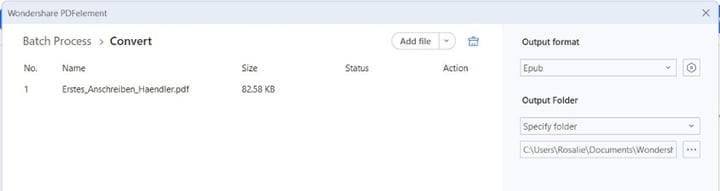
Шаг 5Убедитесь, что вы выбрали EPUB в качестве выходного формата, затем нажмите Применить.
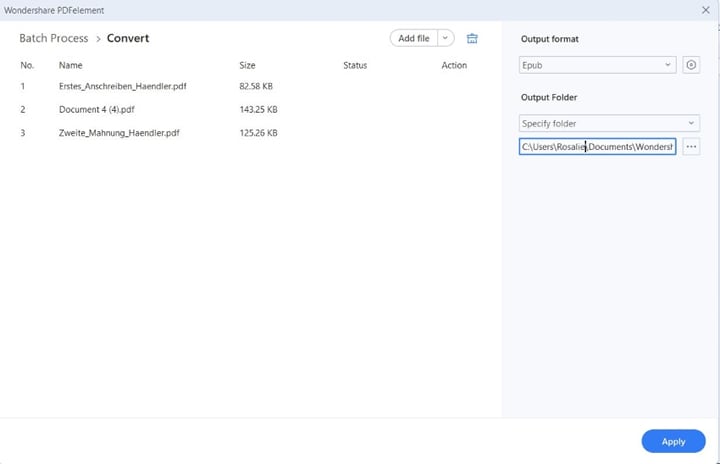
Шаг 6Wondershare PDFelement конвертирует ваши файлы, а затем автоматически откроет папку назначения, чтобы показать вам результаты после завершения.

![]() Работает на основе ИИ
Работает на основе ИИ
Что еще PDFelement может сделать для читателей электронных книг
Как уже упоминалось выше, PDFelement - это универсальный инструмент для работы с PDF. Возможно, вы захотите выделить цитаты из электронных книг, которые вы перевели в формат PDF. PDFelement предоставляет этот и многие другие инструменты разметки. Вы также можете настроить стиль и размер шрифта. А когда вы встретите незнакомые слова, вам пригодится встроенный словарь PDFelement.
Вы также можете использовать PDFelement для удаления паролей из PDF-файлов!
PDFelements имеет и другие применения, помимо конвертирования электронных книг. И знаете, что самое приятное ? Он доступен на разных платформах ! Независимо от того, работаете ли вы на iOS, macOS, Linux, Windows или Android, для вас найдется версия Wondershare PDFelement !
Заключение
Epubor Ultimate обладает всеми необходимыми функциями для конвертирования электронных книг. Однако это все, что он может сделать для вас. С другой стороны, PDFelement позволяет конвертировать электронные книги и читать их. Он также имеет дополнительные функции, которые могут быть вам полезны. Поэтому мы настоятельно рекомендуем выбрать его вместо этого.

![]() Работает на основе ИИ
Работает на основе ИИ


